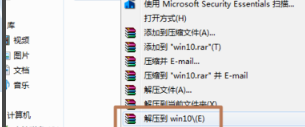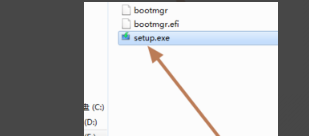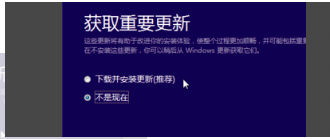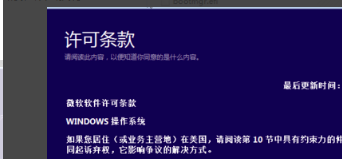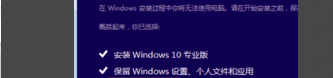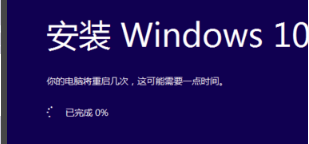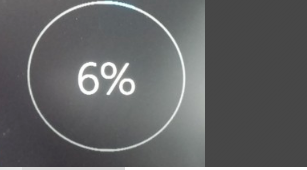如何安装win10 iso文件 安装win10 iso文件方法步骤
win10系统是目前大家最常用的电脑操作系统,最近又出了一款最新的win10版本,那就是win10 20H2版本,其功能也是非常的全面完善,很多小伙伴就下载了win10 20H2 iso文件,但是却不知道如何安装,今天小编带来了安装win10 iso文件的详细教程,下面跟小编一起来看看吧。
安装win10 iso文件的详细教程
1、下载win10 iso系统文件(以WINDOWS 10 X64 【20H2】为例);
2、将ISO镜像文件使用的RAR解压;
3、进入Win10安装目录,双击执行setup.exe安装文件;
4、选择不是现在,点击下一步;
5、接受许可条款;
6、升级安装选项设置,需要保留原系统哪些内容和设置;
7、进入安装,重启进入安装文件复制、配置;
8、等待升级。
以上就是小编为大家带来安装win10 iso文件的详细教程介绍,了解更多资讯,大家可以关注系统之家官网!
热门教程
笔记本Win7系统屏幕变小两侧有黑边怎么解决?
2Win11电脑任务栏图标重叠怎么办?任务栏图标重叠图文教程
3Win10如何强制删除流氓软件?Win10电脑流氓软件怎么彻底清除?
4Win10视频不显示缩略图怎么办?
5Win11安卓子系统安装失败
6Windows11打印机驱动怎么安装?Windows11打印机驱动安装方法分享
7Win7旗舰版COM Surrogate已经停止工作如何解决?
8Win7电脑字体怎么改回默认字体?Win7改回默认字体方法?
9Win11开始菜单怎么样设置在左下角?Win11开始菜单移至左下角步骤
10如何在Win11正式版中创建虚拟桌面?Win11正式版创建虚拟桌面的方法
装机必备 更多+
大家都在看
电脑教程专题 更多+